Вы часто открываете много вкладок, когда пользуетесь телефоном и компьютером. Поэтому сворачивание экрана YouTube помогает оптимизировать работу. Вот как свернуть экран YouTube!
 |
Инструкции по эффективному сворачиванию экрана YouTube на компьютере
Свернуть экран YouTube на компьютере очень просто, достаточно выполнить следующие шаги:
Шаг 1: Перейдите на сайт YouTube по адресу www.youtube.com и откройте видео, которое вы хотите минимизировать.
 |
Шаг 2: В интерфейсе видео щелкните правой кнопкой мыши, чтобы открыть меню параметров.
 |
Шаг 3: Снова щелкните правой кнопкой мыши и выберите «Картинка в картинке», чтобы свернуть видео. Видео появится в углу экрана, что позволит вам открывать другие вкладки и продолжать работу с компьютером, одновременно просматривая видео.
 |
Инструкция, как быстро уменьшить экран YouTube на телефоне
Для телефонов в каждой операционной системе Android и iOS предусмотрен свой способ сворачивания экрана YouTube. Ниже приведены инструкции для каждой операционной системы:
Для Android
Если вы используете Android на таких устройствах, как Samsung, Xiaomi, Oppo, Vivo, выполните следующие действия:
Шаг 1: Откройте «Настройки» > выберите «Управление приложениями» > в разделе «Список приложений» найдите и выберите YouTube .
 |
Шаг 2: В настройках YouTube прокрутите вниз и выберите PIP (картинка в картинке) > сдвиньте кнопку вправо, чтобы включить режим «Картинка в картинке».
 |
Шаг 3: Откройте приложение YouTube и выберите видео для воспроизведения, затем просто нажмите кнопку «Домой» , и видео автоматически свернется в угол экрана.
 |
Для операционной системы iOS
Если вы используете iPhone с операционной системой iOS, вы можете сделать следующее, чтобы свернуть экран YouTube:
Шаг 1: Откройте «Настройки» , выберите «Основные» , затем найдите «Картинка в картинке автоматически» и сдвиньте переключатель вправо, чтобы включить «Запускать PiP автоматически».
 |
Шаг 2: Откройте приложение YouTube, нажмите на свой аватар, выберите «Настройки» > перейдите в «Общие настройки» и включите режим «Картинка в картинке».
 |
Шаг 3: Выберите видео, которое хотите посмотреть, затем нажмите кнопку «Домой», чтобы свернуть видео и переместить его в угол экрана.
 |
В этой статье мы рассказали вам, как уменьшить размер экрана YouTube на телефоне и компьютере. Попробуйте прямо сейчас, чтобы смотреть интересные видео на YouTube, одновременно используя пространство экрана для более эффективной работы и учёбы.
Источник


![[Фото] Президент Лыонг Кыонг председательствовал на приветственной церемонии и провел переговоры с Генеральным секретарем Организации Объединенных Наций Антониу Гутерришем.](https://vphoto.vietnam.vn/thumb/1200x675/vietnam/resource/IMAGE/2025/10/24/1761304699186_ndo_br_1-jpg.webp)

![[Фото] Премьер-министр Фам Минь Чинь председательствует на конференции, посвященной передовым решениям в области развития социального жилья](https://vphoto.vietnam.vn/thumb/1200x675/vietnam/resource/IMAGE/2025/10/24/1761294193033_dsc-0146-7834-jpg.webp)

![[Фото] Торжественные похороны бывшего заместителя председателя Совета министров Чан Фыонга](https://vphoto.vietnam.vn/thumb/1200x675/vietnam/resource/IMAGE/2025/10/24/1761295093441_tang-le-tran-phuong-1998-4576-jpg.webp)
![[Фото] Премьер-министр Фам Минь Чинь и президент ЮАР Матамела Сирил Рамафоса посещают бизнес-форум](https://vphoto.vietnam.vn/thumb/1200x675/vietnam/resource/IMAGE/2025/10/24/1761302295638_dsc-0409-jpg.webp)















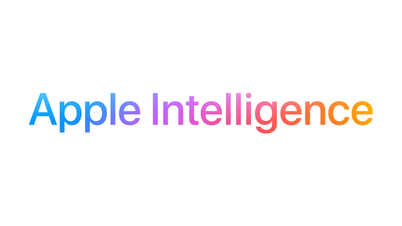






















































































Комментарий (0)